テコテックAdventCalendar2017の22日目の記事です。
みなさんGoしてますか?
PokemonGOではないですよ。
今回はGo言語をSublimeTextで実行する環境を作成してみました。
環境
- Windows10
- Sublime Text 3
準備
1. Go のインストール
こちらからダウンロードしてインストールします。
インストーラを実行するだけなので簡単ですね。
2. 環境変数の設定
PathにGoのコンパイラの場所を設定します。
デフォルトの設定だと下記の場所にインストールされているはず。
カスタムした場合は適宜変更してください。
- C:\Go\bin
3. SublimeTextのビルド設定ファイルの作成
Goソースをビルドする設定ファイルを作成します。
作成する場所は「%homepath%\AppData\Roaming\Sublime Text 3\Packages\User」になります。
(SublimeTextのメニューから[基本設定]→[Packagesフォルダ]で開くフォルダの「User」フォルダ)
開いているファイルを実行するように設定します。
{
"file_regex": "^(...*?):([0-9]*):?([0-9]*)",
"selector": "source.go",
"shell_cmd": "go run ${file_name}"
}
サンプルプログラムの実行
サンプルプログラムを動かしてみましょう。
1. サンプルプログラムの用意
適当なディレクトリに以下の内容のファイルを作成します。
package main
import "fmt"
func main() {
fmt.Printf("hello go!\n")
}
2. 実行
hello.goを表示して、[ツール]→[ビルド]を選択するか、Ctrl+Bで実行できます。
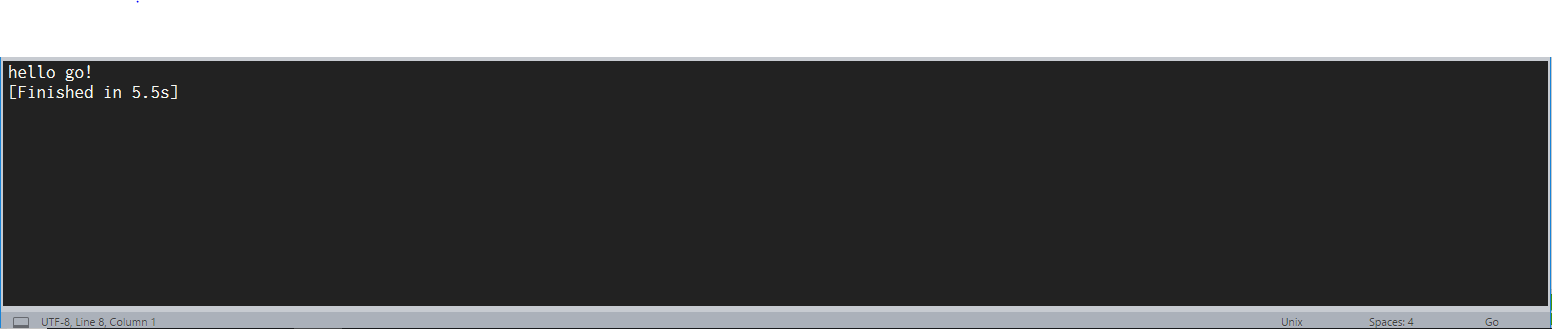
簡単ですね!
これでいつでもGoを実行できます!